 Τα τηλέφωνα Samsung είναι δημοφιλή μεταξύ των χρηστών smartphone λόγω της εντυπωσιακής τους ικανότητας να αποθηκεύουν φωτογραφίες και βίντεο υψηλής ποιότητας. Ωστόσο, δεν είναι απρόσβλητα στην απώλεια δεδομένων, είτε από κατά λάθος διαγραφή από το Samsung τηλέφωνό σας είτε από άλλες αιτίες.
Τα τηλέφωνα Samsung είναι δημοφιλή μεταξύ των χρηστών smartphone λόγω της εντυπωσιακής τους ικανότητας να αποθηκεύουν φωτογραφίες και βίντεο υψηλής ποιότητας. Ωστόσο, δεν είναι απρόσβλητα στην απώλεια δεδομένων, είτε από κατά λάθος διαγραφή από το Samsung τηλέφωνό σας είτε από άλλες αιτίες.
Η απώλεια των πολύτιμων αναμνήσεων σας μπορεί να είναι στρεσογόνο, αλλά ευτυχώς, μπορείτε να ανακτήσετε διαγραμμένα βίντεο με τις κατάλληλες τεχνικές και εργαλεία.
Σε αυτόν τον οδηγό, θα σας καθοδηγήσουμε μέσω διαφορετικών μεθόδων και βημάτων πάνω στο πώς να ανακτήσετε διαγραμμένα βίντεο σε τηλέφωνα Samsung χωρίς τη βοήθεια ειδικού.
Πίνακας Περιεχομένων
Ανάκτηση Οριστικά Διαγραμμένων Βίντεο από Κινητό Samsung με Λογισμικό Ανάκτησης Δεδομένων
Ο πιο αξιόπιστος τρόπος για να ανακτήσετε δεδομένα από ένα τηλέφωνο Samsung είναι να αφαιρέσετε την κάρτα microSD που έχετε εισάγει στο κινητό σας τηλέφωνο. Στη συνέχεια, συνδέστε την σε έναν υπολογιστή και πραγματοποιήστε ανάκτηση δεδομένων από την κάρτα SD χρησιμοποιώντας λογισμικό ανάκτησης δεδομένων. Με αυτόν τον τρόπο, μπορείτε να αποφύγετε περαιτέρω απώλεια δεδομένων, και δεν χρειάζεται να κάνετε root τη συσκευή σας επίσης.
Μία από τις εφαρμογές ανάκτησης δεδομένων που μπορείτε να χρησιμοποιήσετε εύκολα για να σαρώσετε την αποθήκευσή σας είναι η Disk Drill. Αυτό το εργαλείο είναι διαθέσιμο σε Windows και Mac και μπορεί να ανακτήσει διαφορετικές μορφές αρχείων βίντεο.
Επιπλέον, σε αντίθεση με άλλες εφαρμογές ανάκτησης δεδομένων, το Disk Drill σας προσφέρει αρχεία αξίας 500 MB (για Windows) που μπορείτε να ανακτήσετε στη δοκιμαστική του έκδοση. Επίσης, περιλαμβάνει πολλές χρήσιμες λειτουργίες, μεταξύ των οποίων τα εξής:
- Υποστηρίζει διαφορετικές συσκευές αποθήκευσης για ανάκτηση δεδομένων, όπως διάφορες μάρκες καρτών SD όπως κάρτες SD της Samsung.
- Το Disk Drill μπορεί να σαρώσει και να ανακτήσει εκατοντάδες μορφές αρχείων, από εγγράφους μέχρι φωτογραφίες, βίντεο, ακόμα και αρχεία πρώτης ύλης RAW.
- Αυτό το λογισμικό ανάκτησης δεδομένων διαθέτει μια δυνατότητα αντιγραφής ασφαλείας που μπορεί να κλωνοποιήσει τη συσκευή αποθήκευσής σας για να αποφευχθεί η απώλεια δεδομένων κατά τη διάρκεια της ανάκτησης δεδομένων.
Ακολουθούν τα βήματα για το πώς να χρησιμοποιήσετε το Disk Drill για να ανακτήσετε διεγραμμένα βίντεο σε smartphones της Samsung χωρίς καθυστέρηση:
- Για να ξεκινήσετε, επισκεφθείτε την επίσημη ιστοσελίδα της Cleverfiles και λήψη Disk Drill.
- Κάντε κλικ στο κατεβασμένο αρχείο και ακολουθήστε τις οδηγίες για την εγκατάσταση της εφαρμογής.

- Αφού ολοκληρωθεί η εγκατάσταση, βεβαιωθείτε ότι η κάρτα μνήμης σας είναι συνδεδεμένη στον υπολογιστή σας. Στη συνέχεια, εκκινήστε την εφαρμογή Disk Drill.

- Επιλέξτε την κάρτα μνήμης του τηλεφώνου σας από τη λίστα των διαθέσιμων συσκευών σας. Στη συνέχεια, κάντε κλικ στην αναζήτηση για χαμένα δεδομένα για να ξεκινήσετε τη σάρωση για τα χαμένα σας βίντεο.
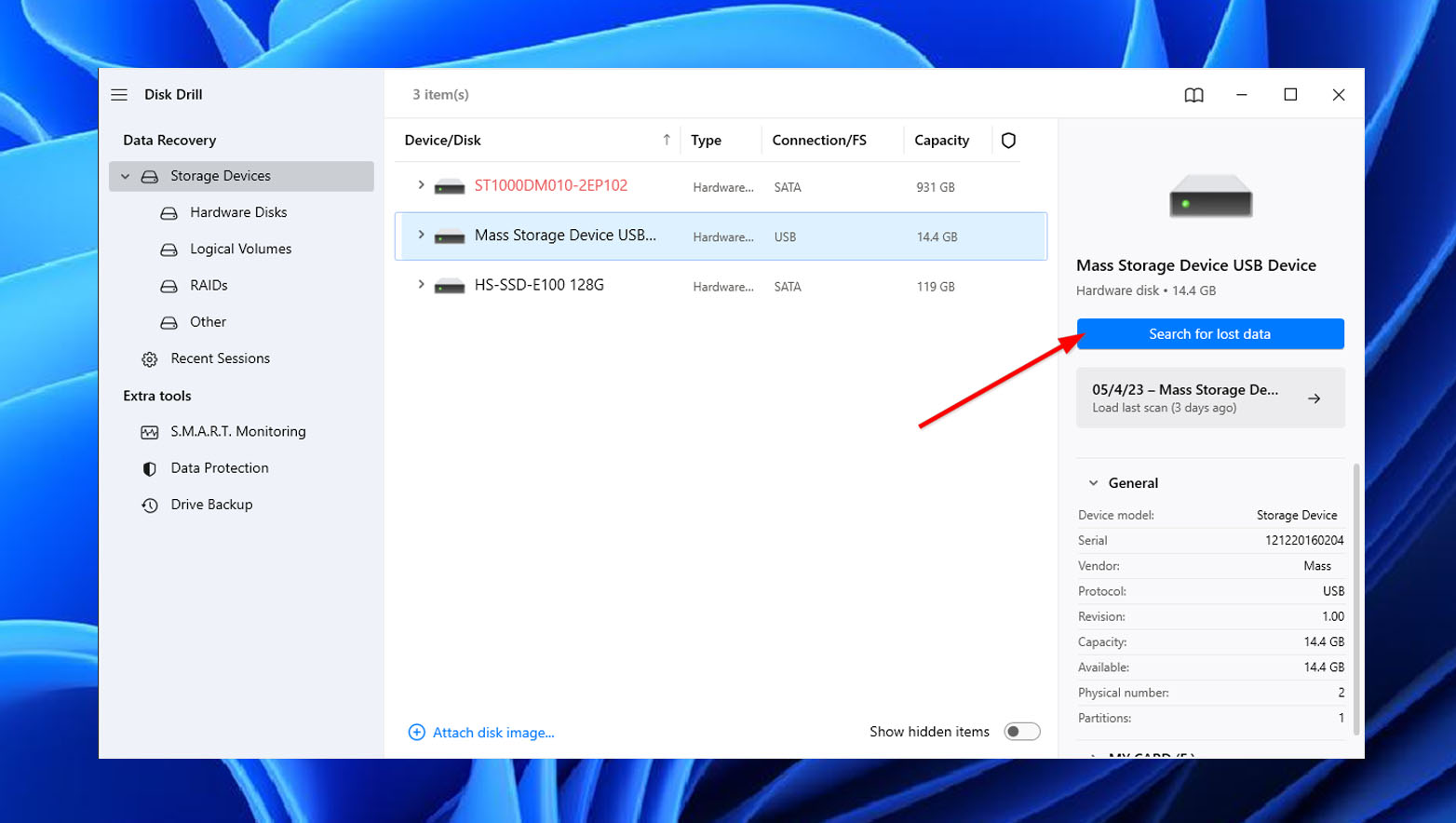
- Κάνοντας κλικ, το Disk Drill θα αρχίσει τώρα να σαρώνει την κάρτα SD της Samsung για οποιαδήποτε δεδομένα που μπορεί να ανακτηθούν. Μπορείτε να προεπισκοπήσετε τα σαρωμένα αρχεία ακόμα και όταν η σάρωση δεν έχει τελειώσει ακόμα. Απλά κάντε κλικ στο εικονίδιο του βίντεο και ελέγξτε τα αντικείμενά σας. Αν δεν θέλετε, προχωρήστε στο επόμενο βήμα.
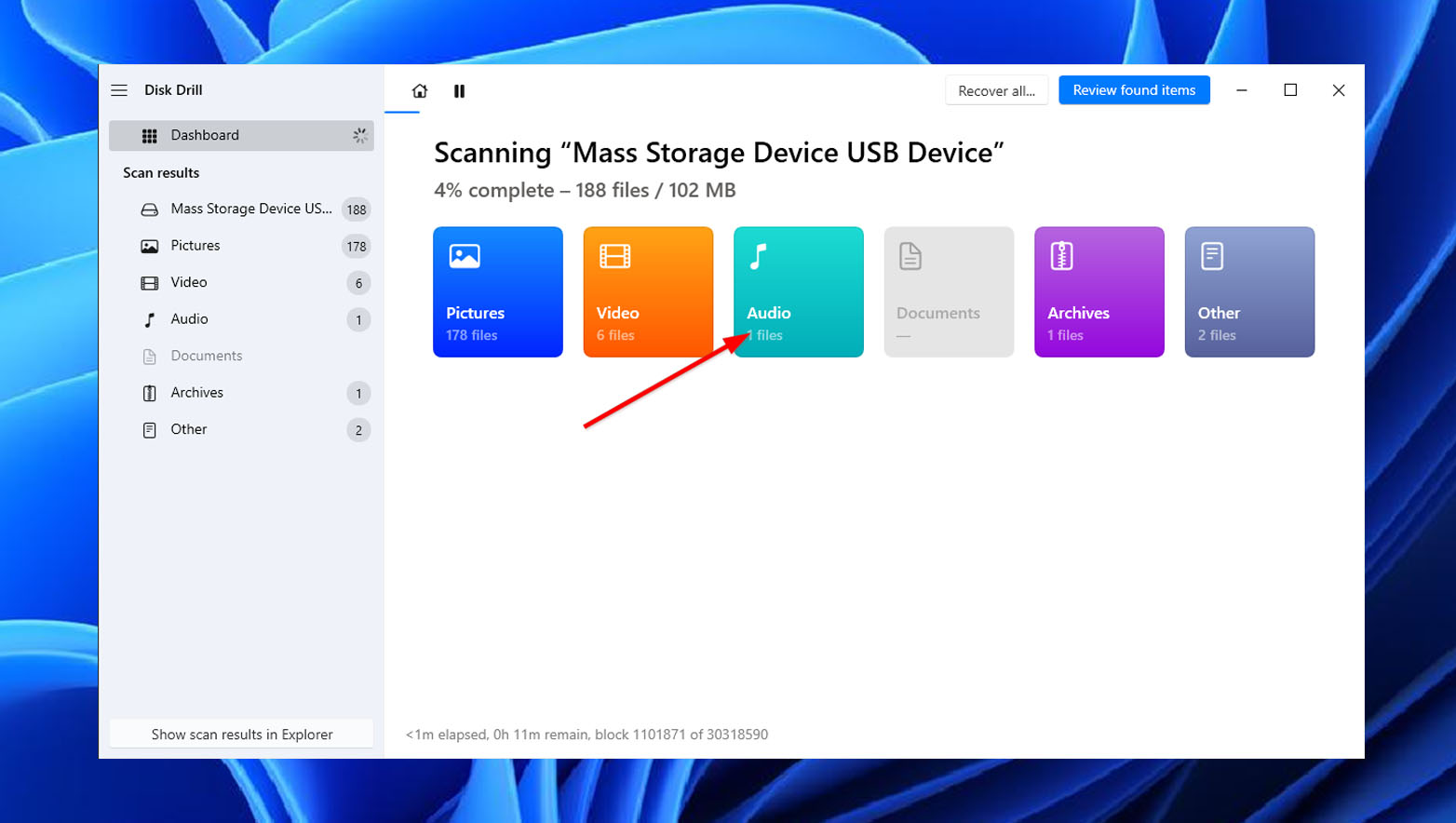
- Περιμένετε να ολοκληρωθεί η σάρωση. Αυτό μπορεί να πάρει κάποιο χρόνο, ανάλογα με τη χωρητικότητα της κάρτας SD της Samsung. Μόλις τελειώσει, κάντε κλικ στο κουμπί Επιθεώρηση βρεθέντων αντικειμένων στην πάνω δεξιά πλευρά της οθόνης.
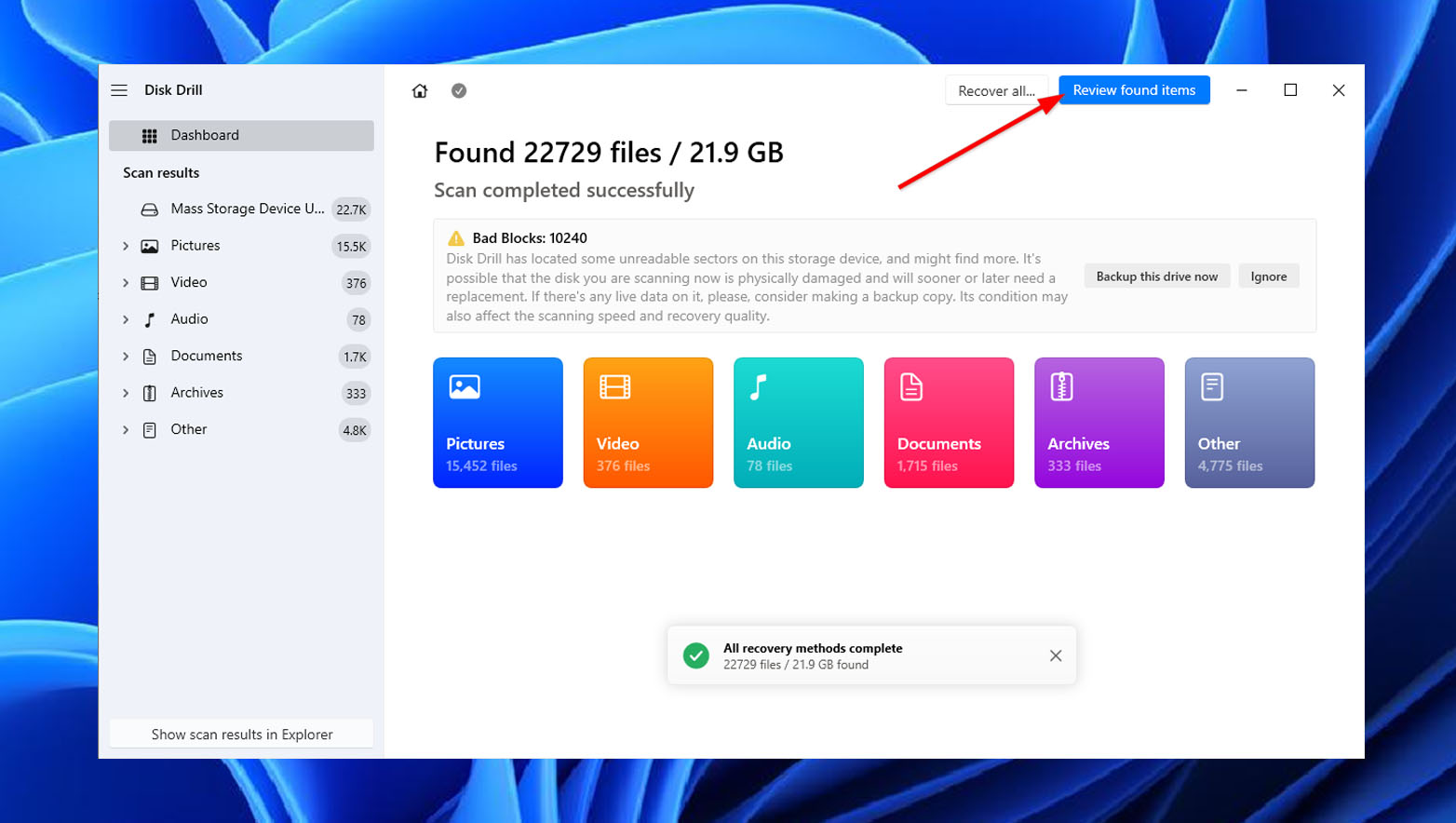
- Στη σελίδα των αποτελεσμάτων, επιλέξτε όλα τα βίντεο που θέλετε να ανακτήσετε. Στη συνέχεια, κάντε κλικ στην Ανάκτηση.
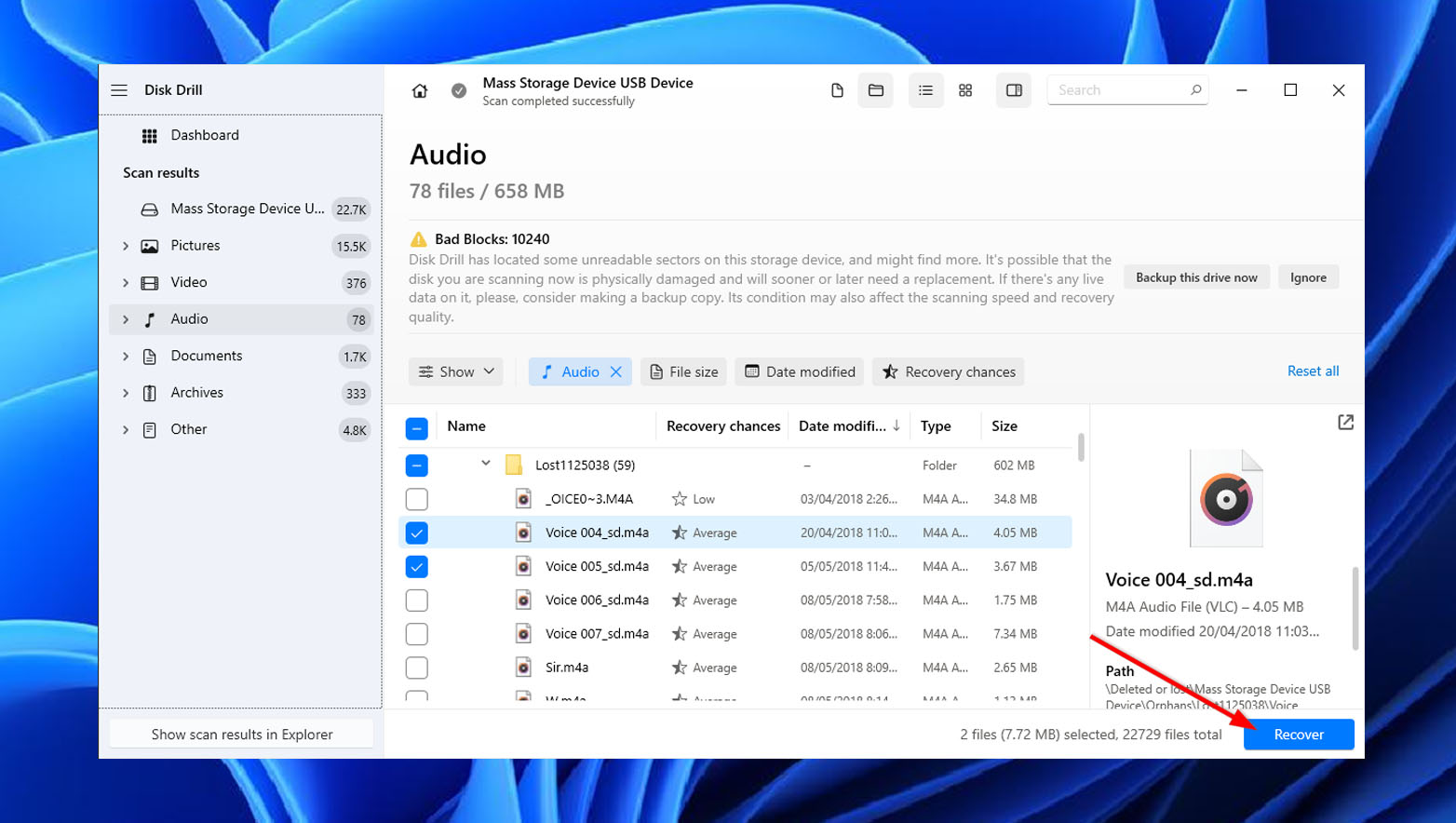
- Κάνοντας κλικ, θα εμφανιστεί ένα μικρό αναδυόμενο παράθυρο. Επιλέξτε πού θέλετε να αποθηκεύσετε τα ανακτημένα αρχεία σας και κάντε κλικ στο Επόμενο.
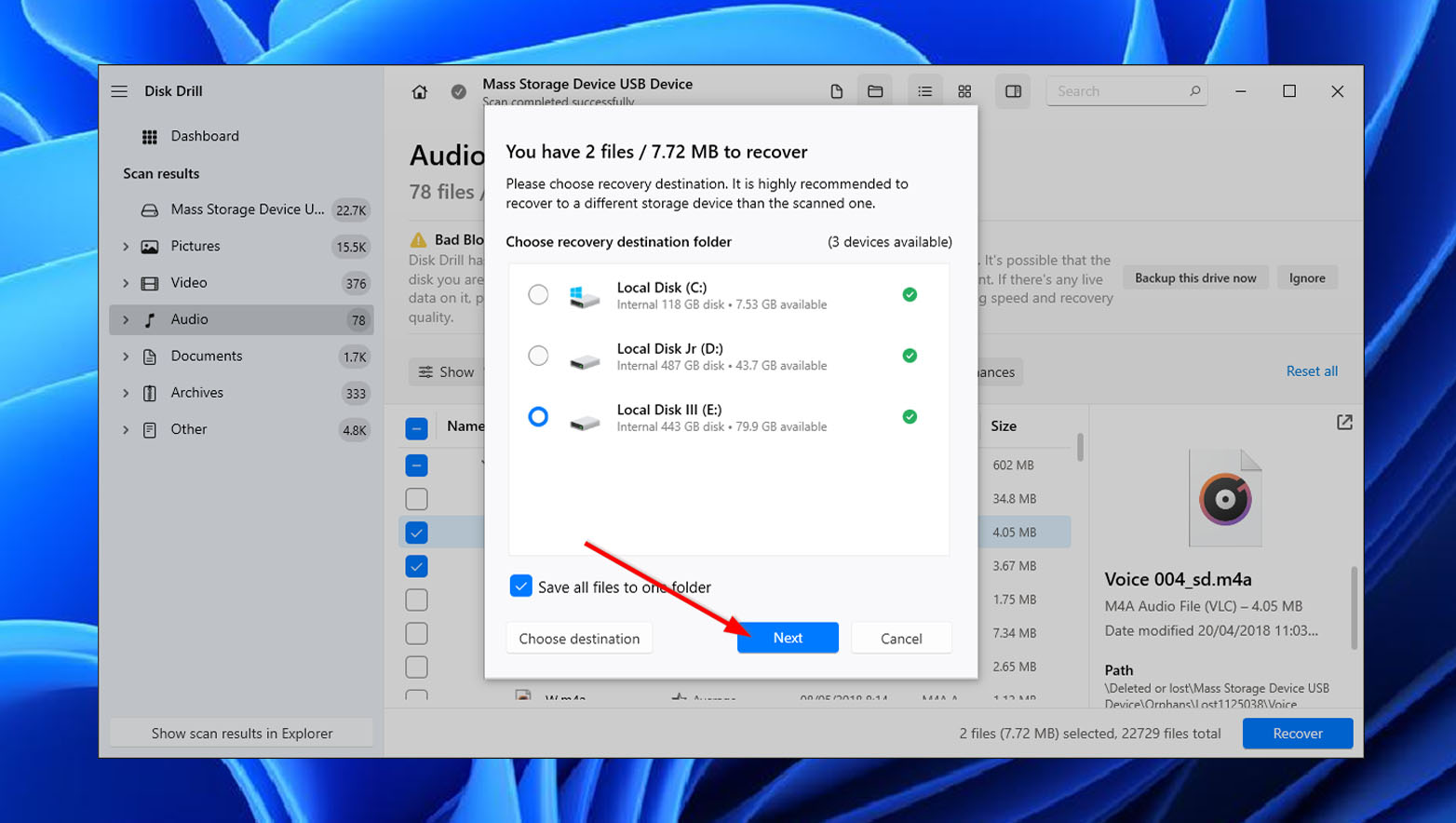
- Μετά από αυτό, το Disk Drill θα διασώσει τα επιλεγμένα βίντεο σας και θα σας ειδοποιήσει αν έχουν ανακαταληφθεί με επιτυχία. Για να δείτε τα ανακτημένα σας βίντεο, κάντε κλικ στο κουμπί Εμφάνιση ανακτημένων δεδομένων στον Εξερευνητή.
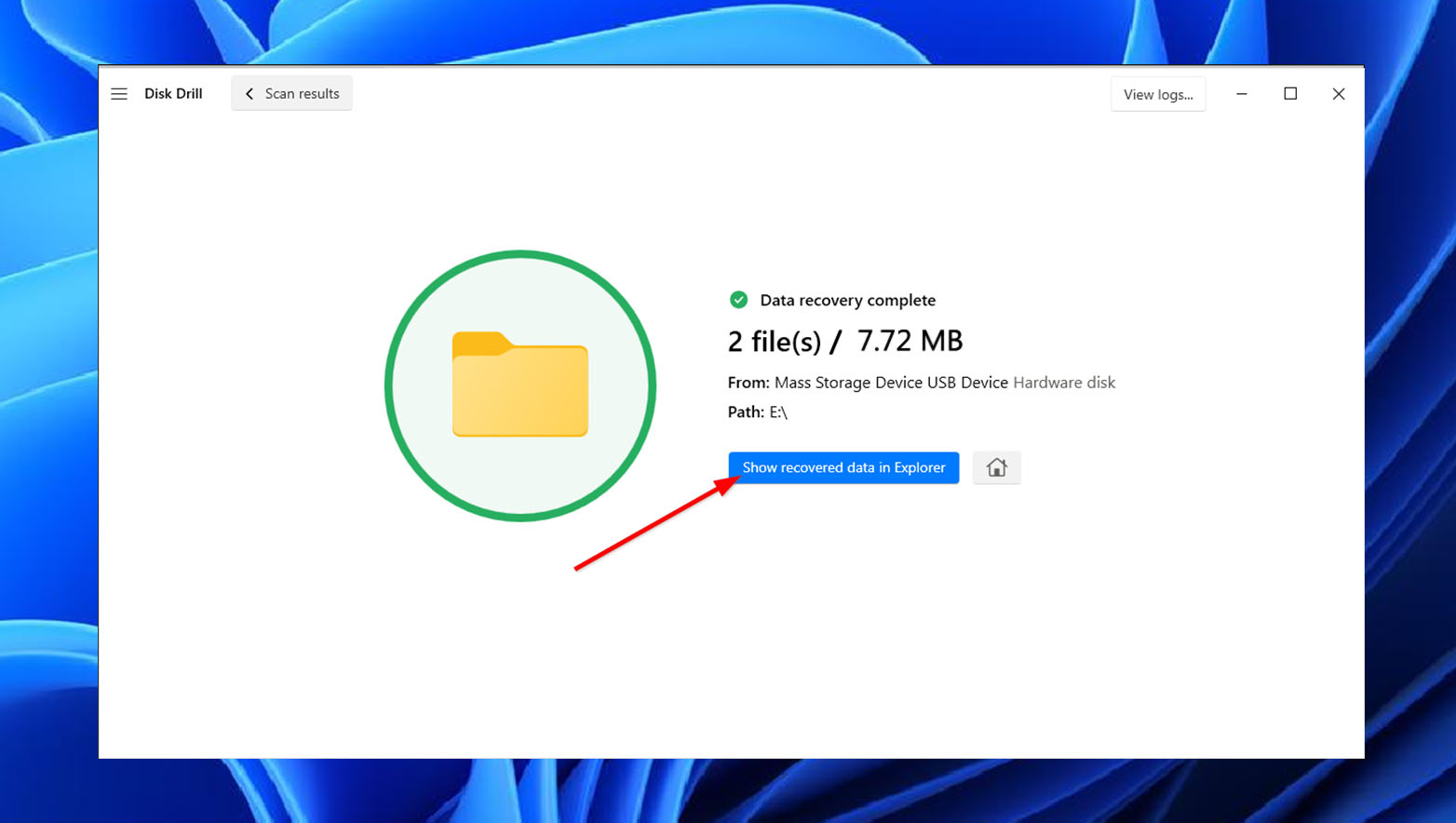
Η απώλεια δεδομένων στην κάρτα μνήμης σας μπορεί επίσης να οφείλεται σε διαφθορά της κάρτας SD. Σε αυτή την περίπτωση, μπορείτε επίσης να χρησιμοποιήσετε το Disk Drill για να εκτελέσετε ανάκτηση δεδομένων πριν προσπαθήσετε να επιδιορθώσετε μια διεφθαρμένη κάρτα SD στην συσκευή σας Android.
Πώς να Ανακτήσετε Διαγραμμένο Βίντεο από Κινητό Samsung χωρίς Υπολογιστή
Το να διαγράφεις ακούσια βίντεο από το Samsung smartphone σου μπορεί να είναι απογοητευτικό, ειδικά αν δεν έχεις πρόσβαση σε υπολογιστή για να ανακτήσεις τα αρχεία σου. Ευτυχώς, υπάρχουν μέθοδοι και εργαλεία που μπορείς να χρησιμοποιήσεις για να εκτελέσεις Ανάκτηση δεδομένων Android και να πάρεις πίσω τα διαγραμμένα βίντεο σε Android:
Μέθοδος 1: Επαναφορά Βίντεο από τον Κάδο Ανακύκλωσης
Μπορείτε να προσπαθήσετε να ανακτήσετε διαγραμμένα βίντεο από την Γκαλερί προσπελαύνοντας το φάκελο Κάδος Ανακύκλωσης ή Σκουπιδιάρικο. Ωστόσο, να έχετε υπόψη σας ότι τα αρχεία θα διαγραφούν οριστικά από τον Κάδο Ανακύκλωσης της Samsung μετά από 30 ημέρες.
1. Επαναφορά Βίντεο Μέσω της Εφαρμογής Γκαλερί
Η Samsung έχει παρουσιάσει τη λειτουργία Κάδος Απορριμμάτων ή Κάδος Ανακύκλωσης στο Galaxy Note 8 και μετά. Ενεργοποιήστε την επιλογή Κάδος για να αποθηκεύσετε τα πρόσφατα διαγραμμένα βίντεο σας για 30 ημέρες πριν διαγραφούν μόνιμα.
Για να ανακτήσετε τα διαγραμμένα βίντεο από την εφαρμογή Συλλογή σας χρησιμοποιώντας τη δυνατότητα Κάδος, απλώς ακολουθήστε τα παρακάτω βήματα:
- Για να ξεκινήσετε, ανοίξτε την εφαρμογή Gallery στο κινητό σας Samsung.
- Στη συνέχεια, αγγίξτε το εικονίδιο με τις τρεις οριζόντιες γραμμές (το εικονίδιο hamburger) ή το εικονίδιο με τις τρεις κάθετες τελείες (σε άλλες συσκευές) στην επάνω δεξιά γωνία της οθόνης.
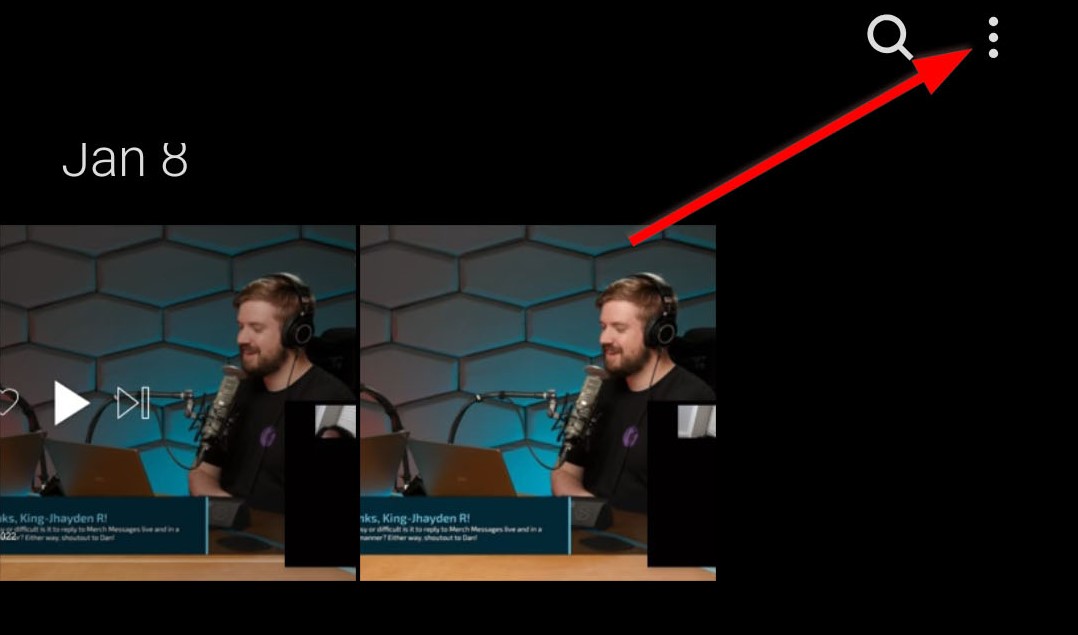
- Στη συνέχεια, αγγίξτε το Κάδος Ανακύκλωσης ή Σκουπίδια (σε κάποιες συσκευές).
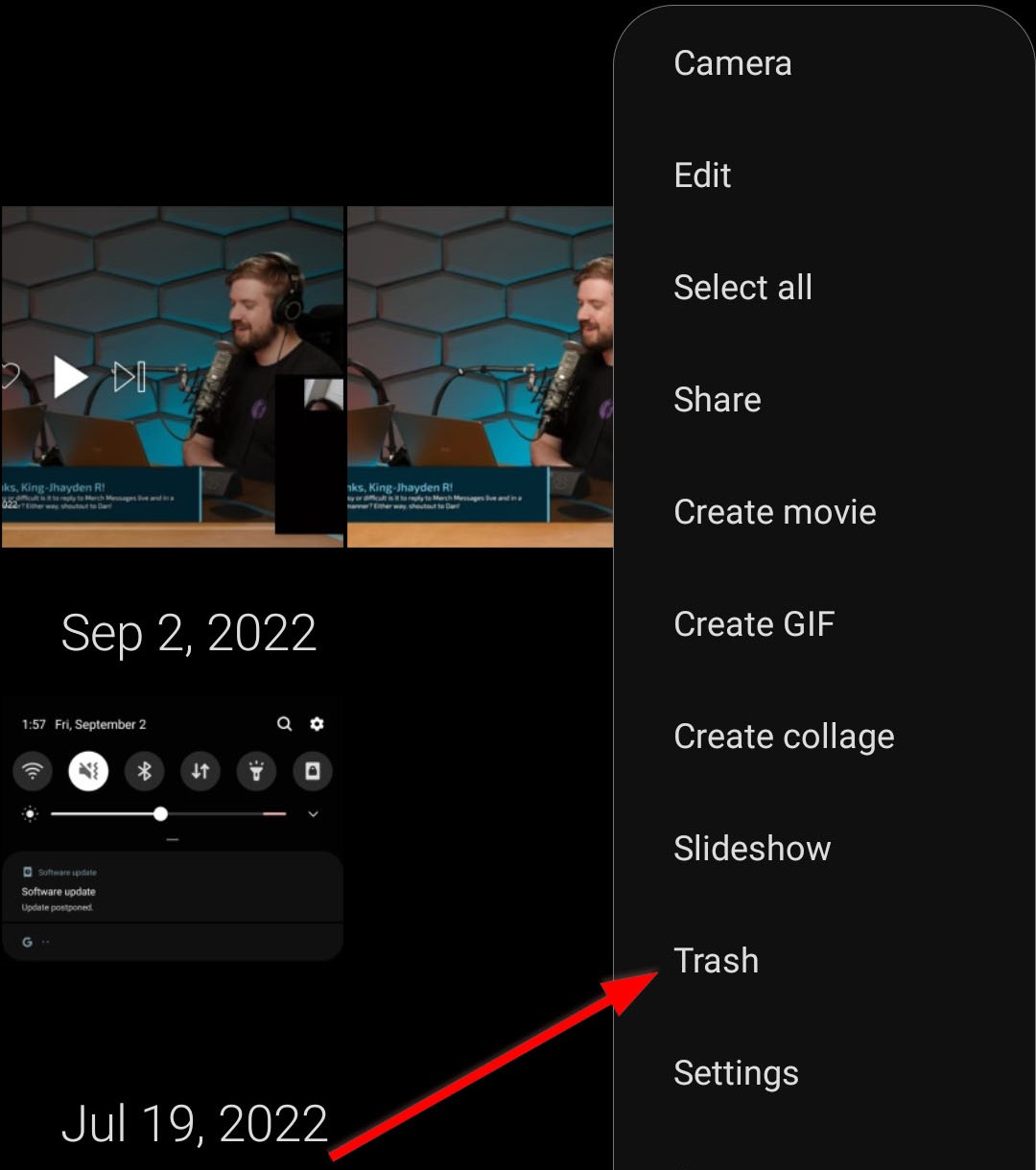
- Μετά από αυτό, επιλέξτε τα βίντεο που θέλετε να επαναφέρετε και αγγίξτε το κουμπί Επαναφορά/Επαναφορά όλων.
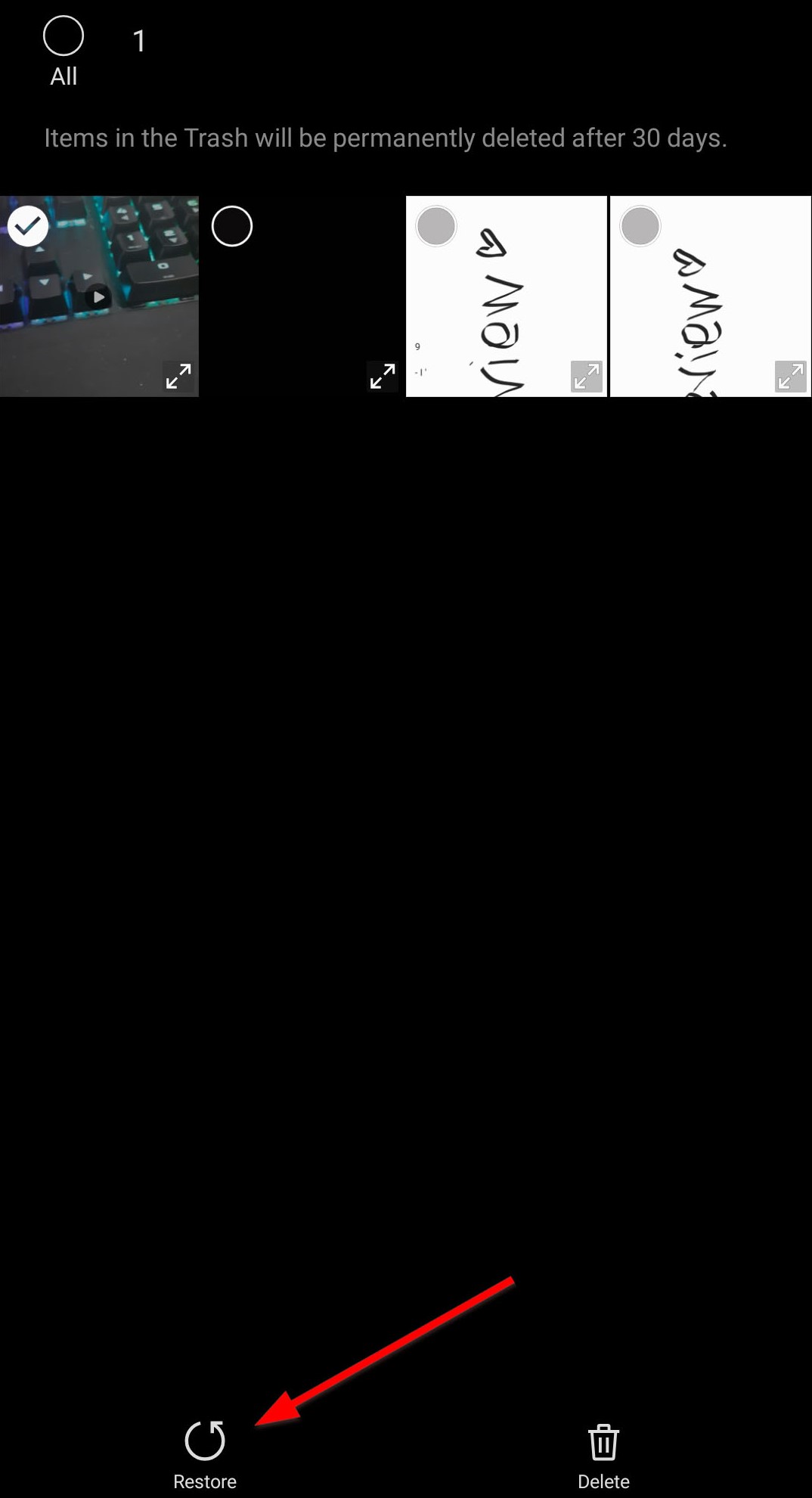
2. Αποκατάσταση Βίντεο Μέσω της Εφαρμογής My Files
Για τα Samsung smartphones όπως το Galaxy Note 8, η επιλογή του κάδου απορριμμάτων ή Κάδου Ανακύκλωσης δεν είναι προσβάσιμη στην εφαρμογή Τα Αρχεία Μου. Για νεότερες συσκευές, ιδού πώς να επαναφέρετε βίντεο με την εφαρμογή Τα Αρχεία Μου:
- Πρώτα, μεταβείτε στα Τα Αρχεία Μου στο τηλέφωνό σας Samsung.
- Κάντε κύλιση κάτω και επιλέξτε τον Κάδο Ανακύκλωσης.
- Στη συνέχεια, επιλέξτε τα βίντεο που θέλετε να αποκαταστήσετε και πατήστε στο κουμπί Επαναφορά/Αποκατάσταση όλων.
Μέθοδος 2: Ανάκτηση Βίντεο από το Google Photos
Τα διαγραμμένα βίντεο που έχουν αντιγραφή ασφαλείας στο Google Photos παραμένουν στον Κάδο Ανακύκλωσης για 60 ημέρες. Εντωμεταξύ, τα διαγραμμένα αντικείμενα από συσκευές με μοντέλα του 2017 και μετά χωρίς αντίγραφο ασφαλείας παραμένουν στον Κάδο Ανακύκλωσης για 30 ημέρες.
Μπορείτε να ανακτήσετε χαμένα βίντεο από τη συσκευή σας όταν έχουν δημιουργηθεί αντίγραφα ασφαλείας στο Google Photos. Για να επαναφέρετε διαγραμμένο βίντεο στο Google Photos, απλώς προσπελάστε τον λογαριασμό όπου έχετε δημιουργήσει αντίγραφο ασφαλείας των αρχείων σας και αναζητήστε το όνομα του βίντεο που θέλετε να ανακτήσετε.
Οδηγός γρήγορος και εύκολος για το πώς να ανακτήσετε διεγραμμένα βίντεο στην εφαρμογή Google Photos:
- Για να ξεκινήσετε, ανοίξτε την εφαρμογή Google Photos στο τηλέφωνο Samsung σας.
- Στη συνέχεια, προσπελάστε την καρτέλα Βιβλιοθήκη.
- Ύστερα, μεταβείτε στην ενότητα Κάδος/Διαγραμμένα.
- Τέλος, επιλέξτε το(α) βίντεο που θέλετε να ανακτήσετε και πατήστε το κουμπί Επαναφορά.
Μέθοδος 3: Ανάκτηση Διαγραμμένων Βίντεο από το Αντίγραφο Ασφαλείας του Samsung Cloud
Όπως και στο Google Photos, πρέπει να ενεργοποιήσετε το αντίγραφο ασφαλείας στην εφαρμογή για να βρείτε διαγραμμένα βίντεο από το Samsung Cloud. Χωρίς να έχετε προηγουμένως κάνει αντίγραφο ασφαλείας των αρχείων σας στο Samsung Cloud, δεν θα μπορέσετε να χρησιμοποιήσετε αυτήν την μέθοδο για να ανακτήσετε τα χαμένα σας βίντεο.
Σημειώστε ότι η Samsung διέκοψε το χαρακτηριστικό Gallery Sync μαζί με το Samsung Cloud Drive και πλέον χρησιμοποιεί το OneDrive. Μπορείτε να αποκτήσετε πρόσβαση στο αντίγραφο ασφαλείας του OneDrive πηγαίνοντας στο Gallery > Περισσότερες Επιλογές > Ρυθμίσεις > Συγχρονισμός Σύννεφο > Σύνδεση λογαριασμού Samsung ή Microsoft.
Για να δημιουργήσετε αντίγραφο ασφαλείας των αρχείων σας στο OneDrive, ακολουθήστε αυτά τα βήματα:
- Πρώτα, μεταβείτε στο OneDrive και πατήστε στην καρτέλα Εγώ στο κάτω μενού.
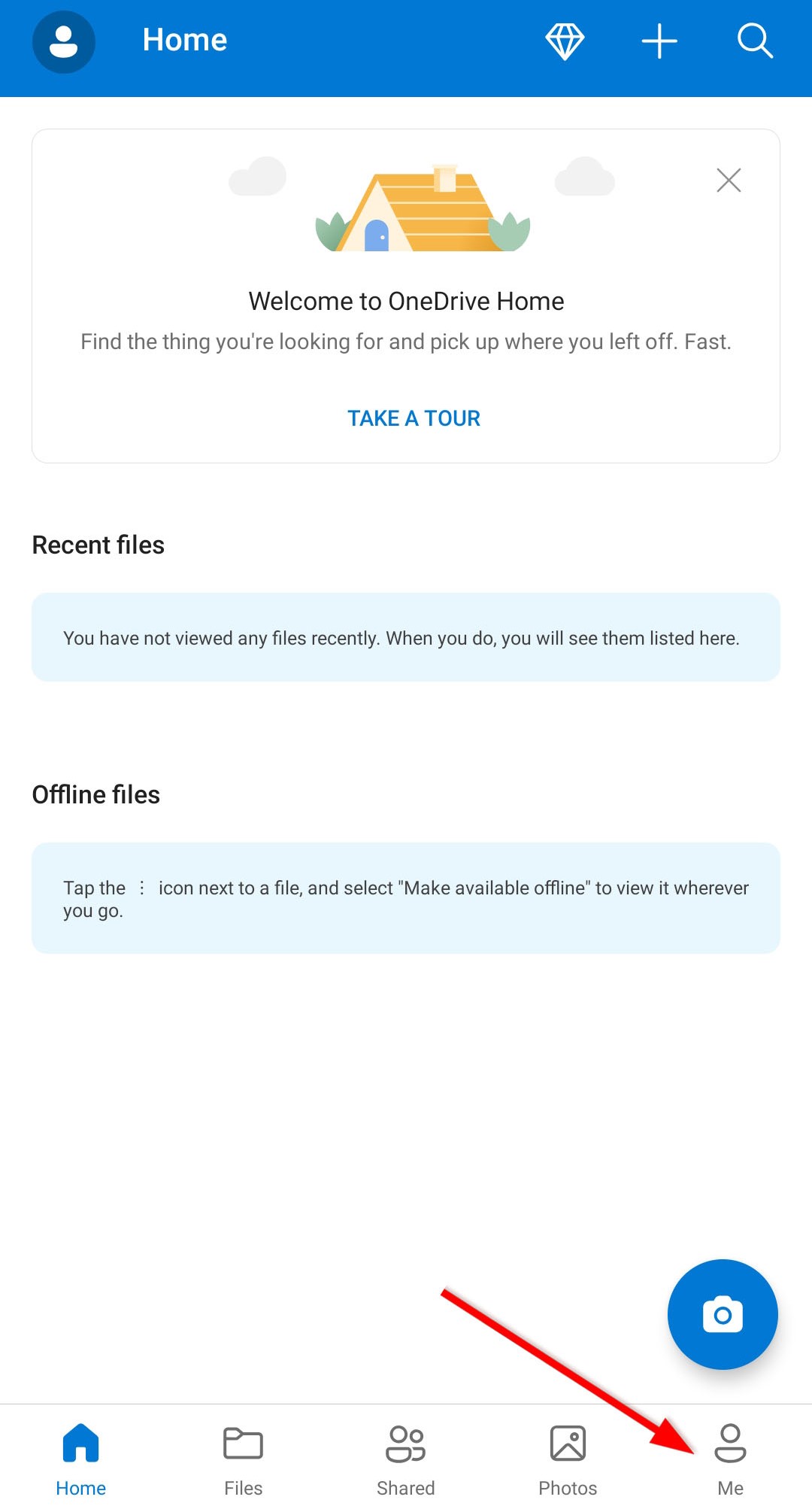
- Στη συνέχεια, επιλέξτε τις Ρυθμίσεις.
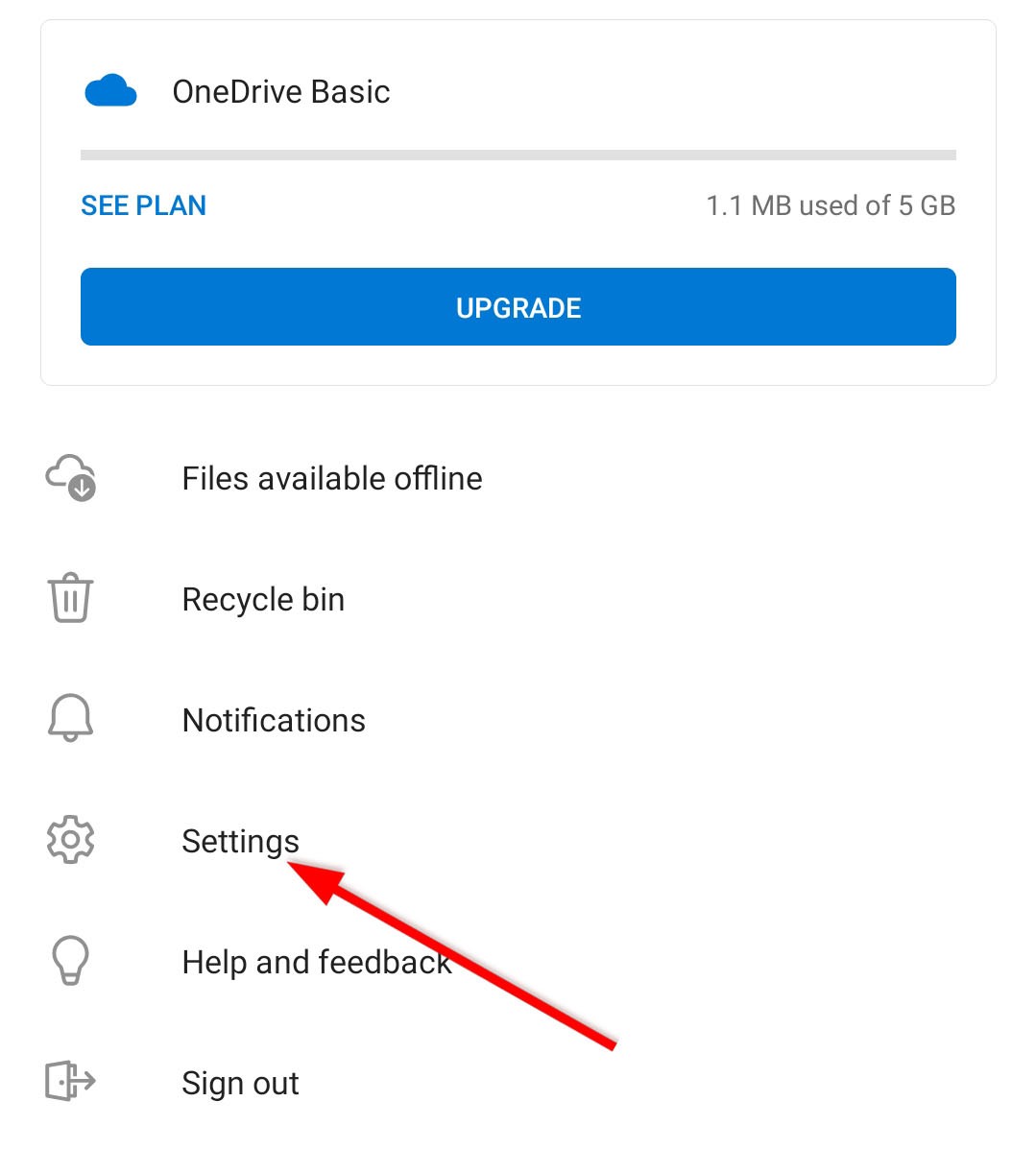
- Έπειτα, πατήστε Συγχρονισμός Συλλογής.
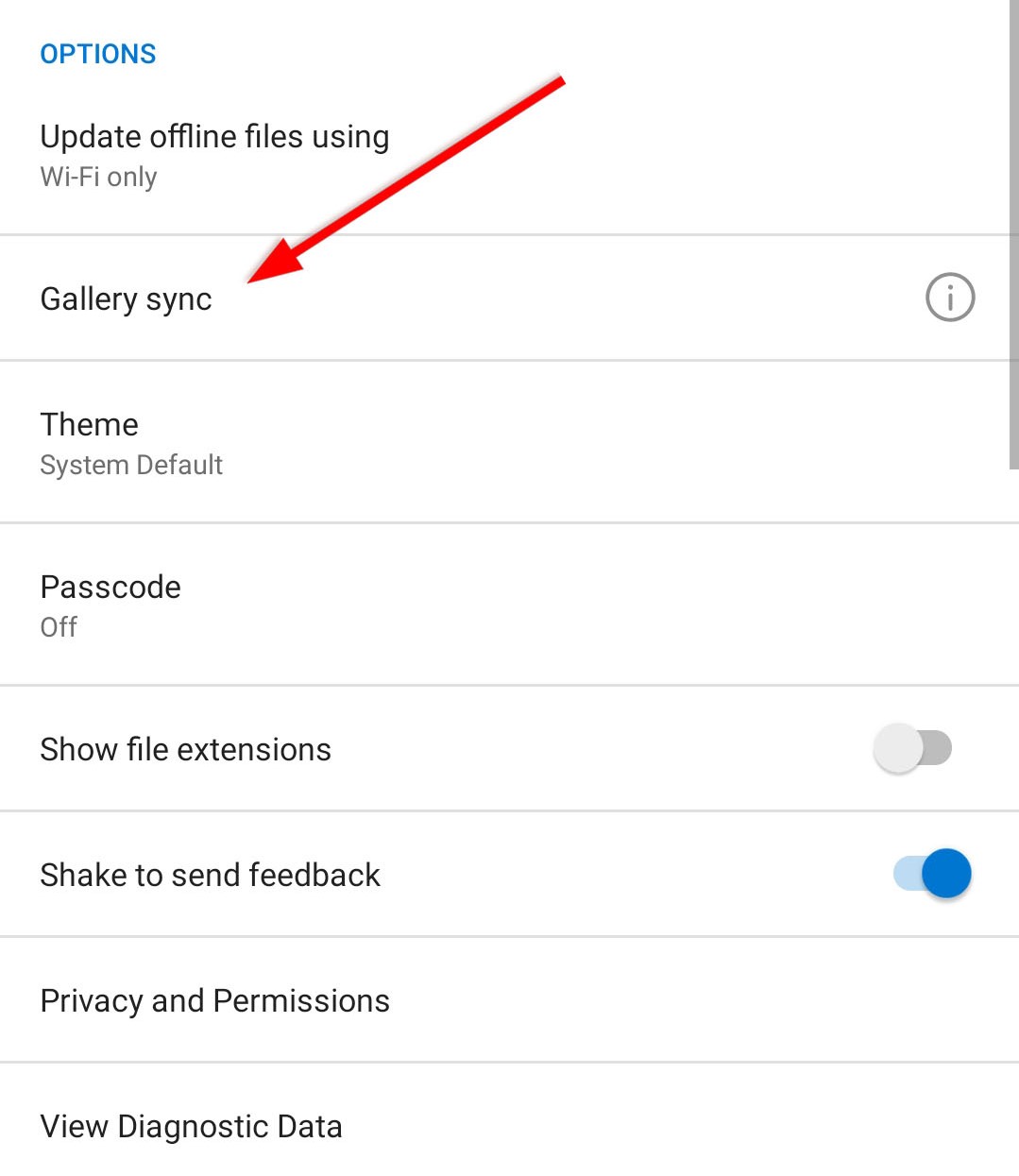
- Στην οθόνη Συγχρονισμός Συλλογής, πατήστε Ενεργοποίηση Αυτόματου Συγχρονισμού για να δημιουργηθεί αυτόματα αντίγραφο ασφαλείας των φωτογραφιών και βίντεο σας.
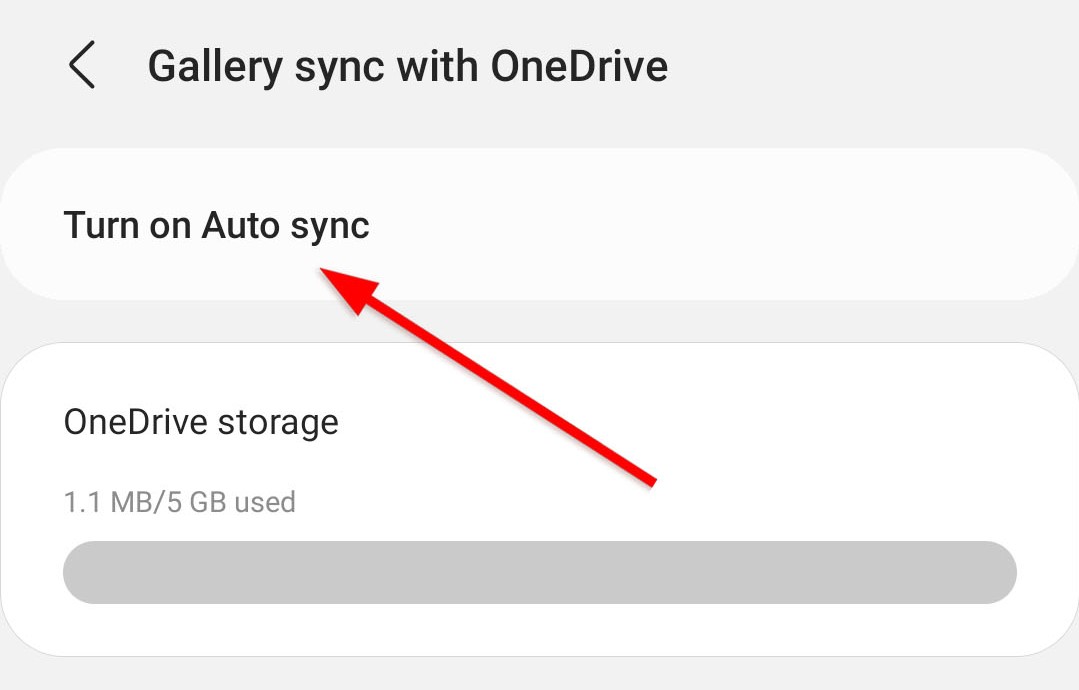
Για να ανακτήσετε διαγραμμένα βίντεο στο Android μέσω του OneDrive, αυτό πρέπει να κάνετε:
- Πηγαίνετε στο OneDrive.
- Στη συνέχεια, προσπελάστε την καρτέλα Φωτογραφίες στο κάτω μενού για να δείτε τα βίντεό σας.
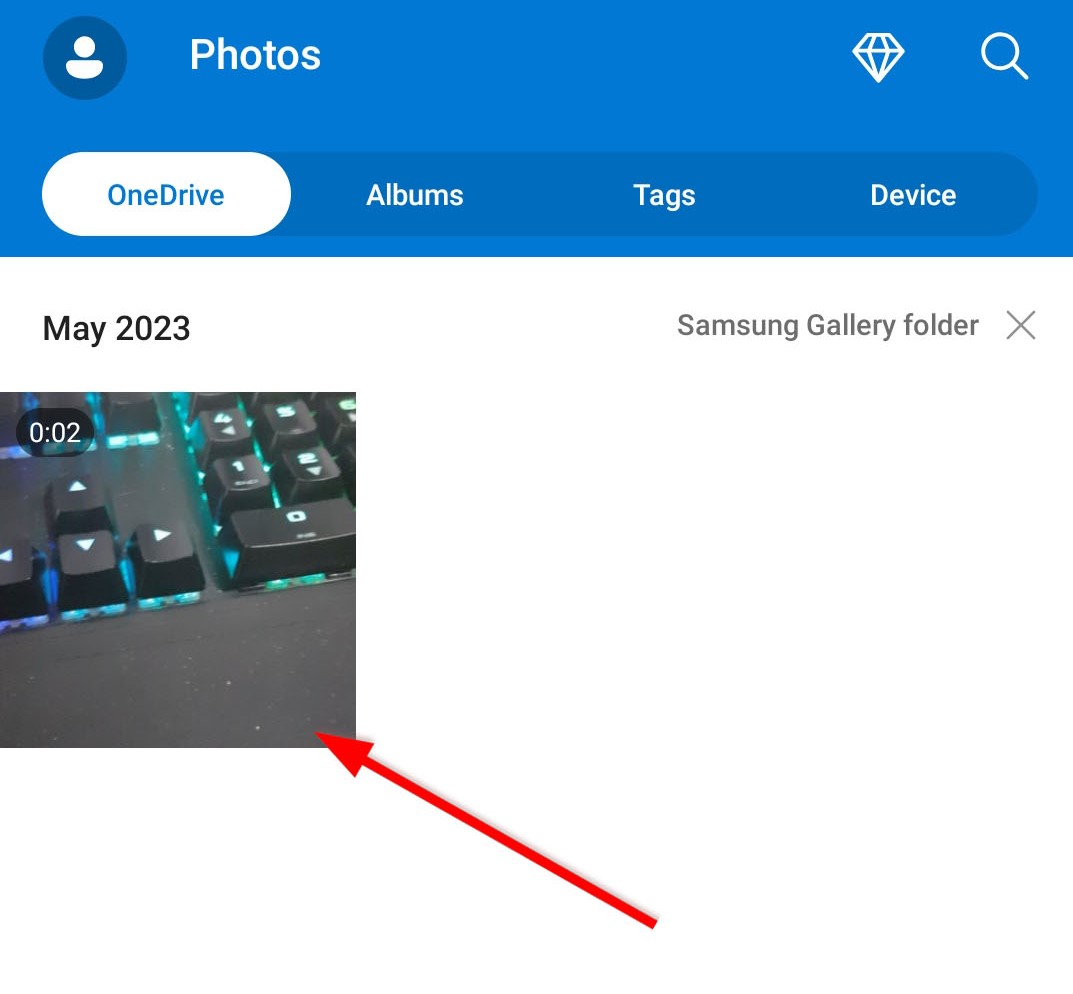
- Μετά από αυτό, επιλέξτε το βίντεο σας και πατήστε το εικονίδιο Λήψης.
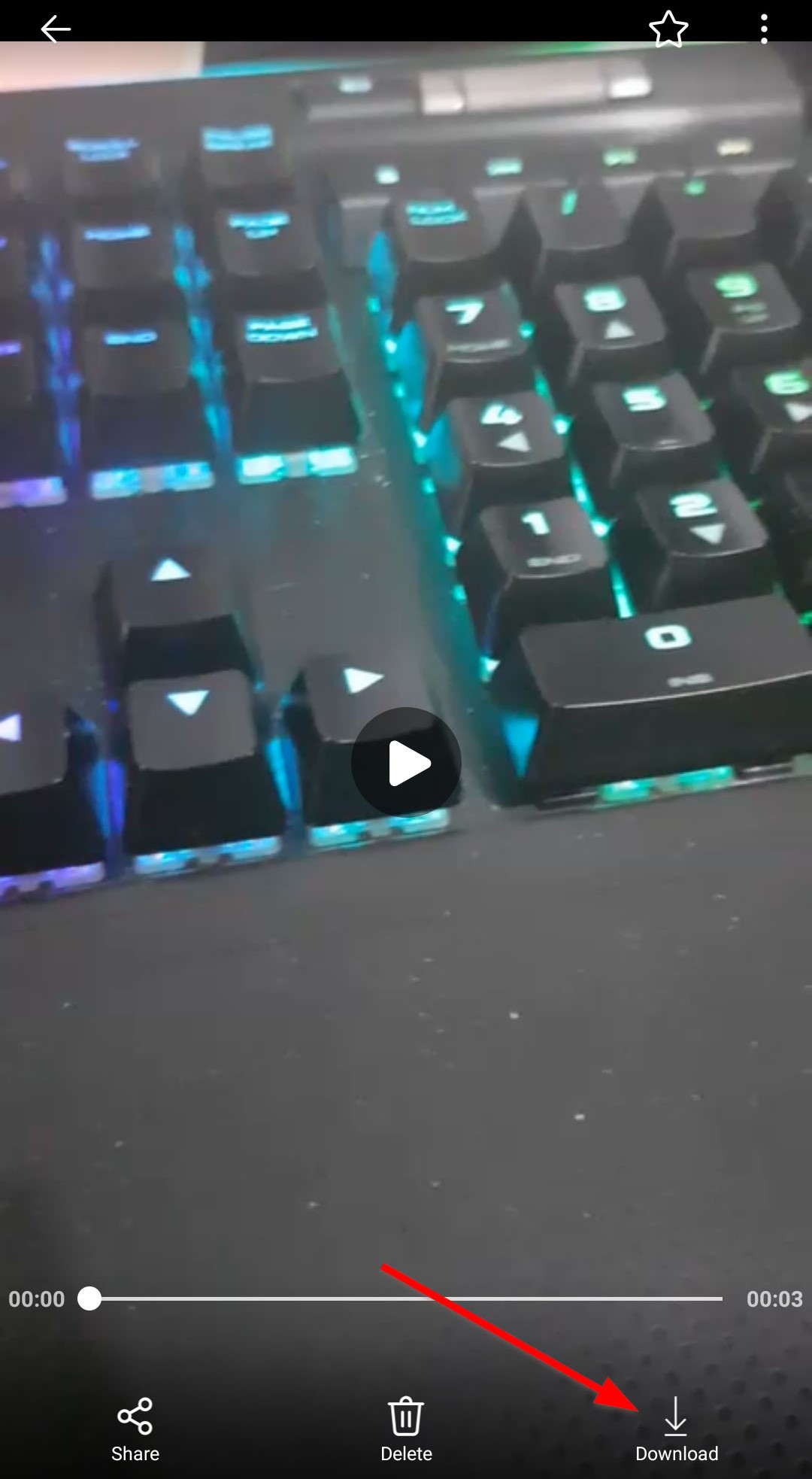
Μέθοδος 4: Ανάκτηση Διεγραμμένων Βίντεο με Εφαρμογή Ανάκτησης Δεδομένων
Μπορείτε επίσης να χρησιμοποιήσετε μια εφαρμογή ανάκτησης δεδομένων για να ανακτήσετε διαγραμμένα βίντεο από το κινητό σας τηλέφωνο Samsung. Μία από τις εφαρμογές που μπορείτε να δοκιμάσετε είναι η DiskDigger. Αυτό το δωρεάν λογισμικό ανάκτησης δεδομένων είναι ειδικά σχεδιασμένο για να ανακτήσει τα διαγραμμένα σας βίντεο χρησιμοποιώντας απλά βήματα. Μπορεί να σαρώσει διαφορετικές επεκτάσεις αρχείων βίντεο όπως MP4, MPG, 3GP, AVI, FLV, και άλλα.
Δείτε πώς μπορείτε να ανακτήσετε μόνιμα διαγραμμένα βίντεο από Samsung χρησιμοποιώντας το Disk Video Recovery:
- Για να ξεκινήσετε, εκκινήστε την εφαρμογή και επιλέξτε Αναζήτηση για χαμένα βίντεο.
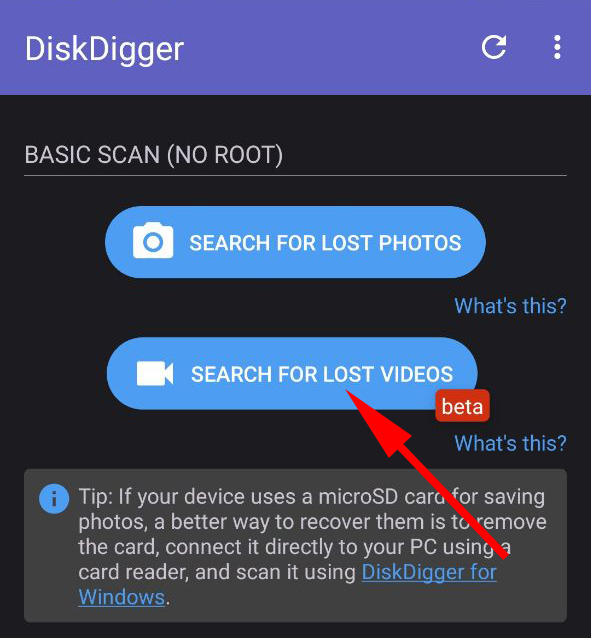
- Η σάρωση θα ξεκινήσει αυτόματα. Μπορείτε να επιλέξετε το μέγεθος των μικρογραφιών και την ελάχιστη και μέγιστη ημερομηνία αρχείου για τη σάρωση κάνοντας κλικ στο εικονίδιο ρυθμίσεων που μοιάζει με γρανάζι.
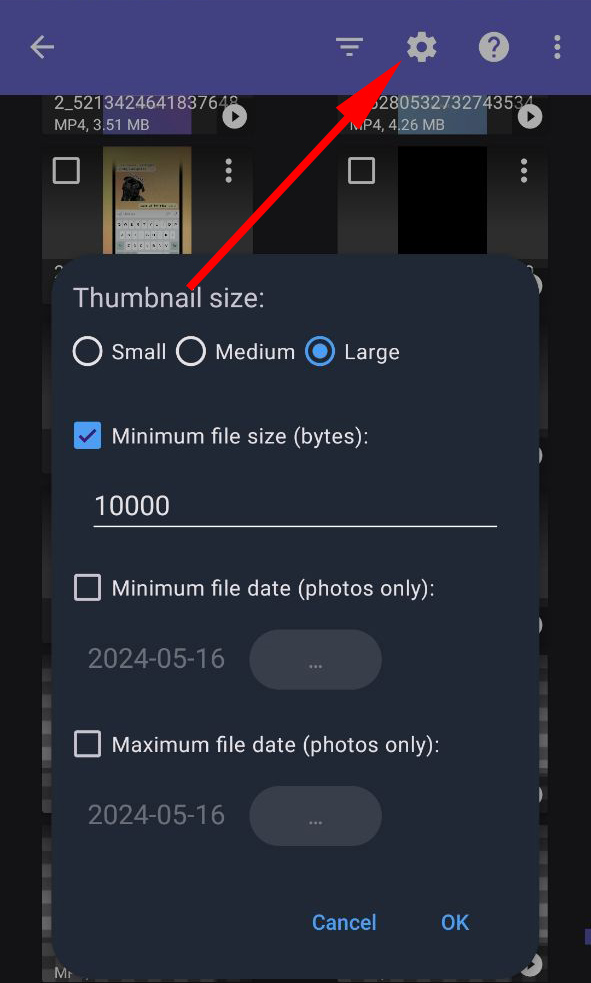
- Το Disk Digger θα σας ειδοποιήσει μόλις ολοκληρωθεί η σάρωση. Στη συνέχεια, μπορείτε να επιλέξετε τα βίντεο που θέλετε να ανακτήσετε. Τέλος, πατήστε το κουμπί Ανάκτηση για να ανακτήσετε τα βίντεο σας.
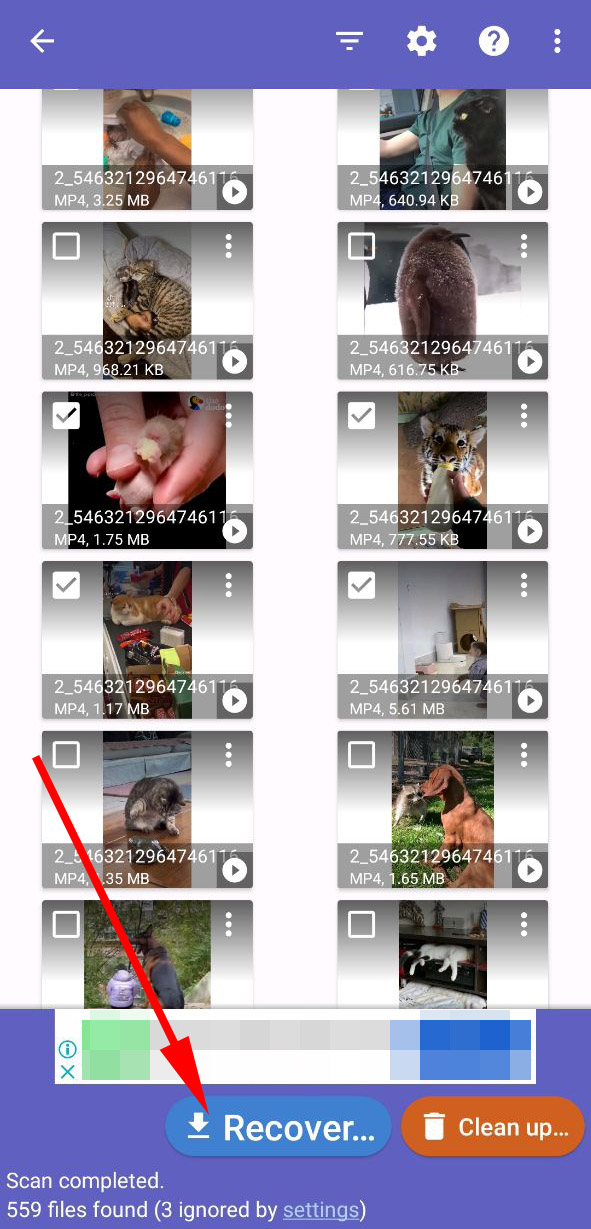
Σημειώστε ότι η χρήση λογισμικού ανάκτησης δεδομένων δεν εγγυάται την ανάκτηση των βίντεό σας. Σε περίπτωση που η ανάκτηση των αρχείων δεν είναι επιτυχής, μπορείτε να δοκιμάσετε ένα άλλο αξιόπιστο πρόγραμμα ανάκτησης δεδομένων για να ανακτήσετε τα αρχεία σας.
 7 Data Recovery
7 Data Recovery 



